Bài viết được tư vấn chuyên môn bởi ông Võ Văn Hiếu – Giám đốc kỹ thuật của Trung tâm sửa chữa điện lạnh – điện tử Limosa
3uTools là câu trả lời lý tưởng nếu bạn cần sao lưu danh bạ Iphone nhưng không biết cách. 3uTools là một công cụ chuyên nghiệp để quản lý và sao lưu tất cả dữ liệu quan trọng của bạn từ thiết bị Iphone hoặc iPad. Nó là một công cụ đơn giản với rất nhiều tính năng và chức năng được thiết kế để giúp việc quản lý và sao lưu dữ liệu trở nên nhanh chóng và đơn giản. Bài viết dưới đây Trung tâm sửa chữa điện lạnh – điện tử Limosa chia sẻ cho bạn cách copy danh bạ từ Iphone sang máy tính bằng 3uTools chi tiết nhất!

MỤC LỤC
1. 3uTools là gì?
3uTools là một chương trình tiện ích dành cho thiết bị iOS cho phép người dùng phần mềm có thể quản lý, sao lưu và khôi phục dữ liệu trên thiết bị của họ một cách dễ dàng. Sao lưu danh bạ Iphone rất đơn giản bằng 3uTools. Nó có đầy đủ các tính năng và công cụ, chẳng hạn như khả năng flash firmware, bẻ khóa thiết bị nếu cần cũng như phát hiện và sửa lỗi hệ thống.
Ứng dụng này cũng bao gồm một trình quản lý tệp để chuyển nhạc, phim, ảnh và các phương tiện khác giữa thiết bị di động và máy tính. Nó cũng hỗ trợ các dịch vụ iCloud của Apple, bao gồm các khả năng như đồng bộ hóa danh bạ trên nhiều thiết bị khác nhau.
3uTools là giải pháp lý tưởng cho bất kỳ ai muốn đảm bảo rằng dữ liệu thiết yếu nhất của họ được sao lưu an toàn trong trường hợp xảy ra sự cố thiết bị hoặc bảo trì đột xuất.

2. Các tính năng của phần mềm 3uTools
2.1 Cách quản lý dữ liệu và tập tin iOS hiệu quả nhất
Ngoài là cách copy danh bạ từ Iphone sang máy tính bằng 3uTools, người dùng có thể nhanh chóng quản lý các chương trình, hình ảnh, nhạc, nhạc chuông, phim và các nội dung đa phương tiện khác bằng phần mềm quản lý tệp 3uTools. Người dùng có thể xem các trạng thái thiết bị iOS khác nhau.
2.2 Bao gồm nhiều ứng dụng, nhạc chuông và hình nền cho bạn
- Một số chương trình, nhạc chuông khác thường và hình nền độc đáo có sẵn để tải xuống và thưởng thức trong phần mềm 3utools.
- Phần sụn có sẵn ngay lập tức tương thích với các thiết bị iOS khi sử dụng chức năng Flash. Chương trình này cũng hỗ trợ flash thông thường, DFU (thiết bị cập nhật thiết bị) và chế độ khôi phục iOS.
- Trình tổ chức tệp trên máy tính để bàn 3utools cũng cung cấp nhiều chức năng tinh vi như Sao lưu SHSH và khả năng nâng cấp hoặc giảm mức băng tần cơ sở (quyết định sóng của thiết bị).
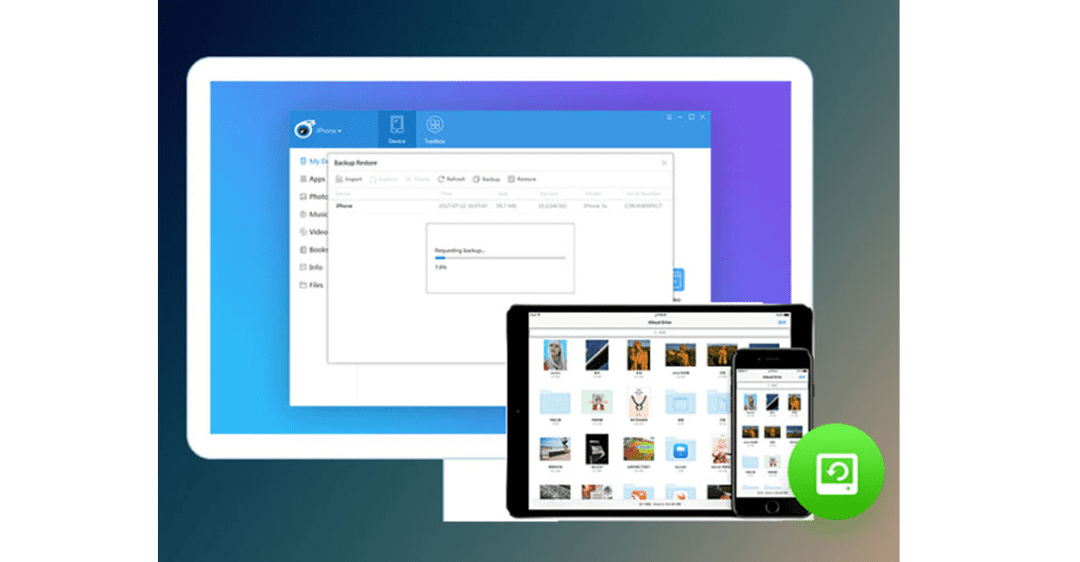
3. Hướng dẫn chi tiết cách copy danh bạ từ Iphone sang máy tính bằng 3uTools
3.1 Cài đặt phần mềm 3uTools
Khi nói đến cách copy danh bạ từ Iphone sang máy tính bằng 3uTools, thì phần mềm 3uTools cung cấp một giải pháp đơn giản và đáng tin cậy. Đây là một tiện ích iOS tất cả trong một với giao diện thân thiện với người dùng để quản lý nhiều thành phần của thiết bị. Để bắt đầu sao lưu danh bạ, hãy tải xuống và cài đặt chương trình 3uTools trên máy tính của bạn.
Quá trình tải xuống và cài đặt phần mềm 3uTools diễn ra nhanh chóng và không phức tạp. Tất cả những gì bạn phải làm là truy cập trang web chính thức của họ, nhấp vào “Tải xuống” bên cạnh phiên bản phần mềm phù hợp cho hệ điều hành máy tính của bạn (Mac hoặc Windows), lưu tệp dữ liệu danh bạ ở nơi an toàn, chạy trình hướng dẫn cài đặt khi được nhắc, làm theo bất kỳ hướng dẫn bổ sung nào được trình bày bằng trình hướng dẫn thiết lập và kết thúc cài đặt bằng cách nhấp vào “Hoàn tất” khi được nhắc.
3.2 Cách copy danh bạ từ Iphone sang máy tính bằng 3uTools
Để thực hiện quá trình copy danh bạ từ Iphone sang máy tính bằng 3uTools thì bạn cần thực hiện 2 giai đoạn sau:
Giai đoạn 1: Sao lưu dữ liệu danh bạ Iphone sang máy tính
Bước 1: Gắn Iphone vào máy tính bằng dây USB. Trên Iphone của bạn, nhấp vào cài đặt > Tài khoản iCloud > Sao lưu iCloud.
Bước 2: Tắt danh bạ và chọn Lưu trên Iphone của tôi.
Bước 3: Khởi chạy ứng dụng 3uTools trên PC được liên kết với Iphone. Chuyển đến tab Hộp công cụ.
Bước 4: Bạn hãy chọn “Save/Restore”.
Bước 5: Chọn “Danh bạ” từ menu thả xuống rồi nhấp vào “Sao lưu”.
Bước 6: Sao lưu danh bạ Iphone của bạn. Chọn Danh bạ rồi đến đường dẫn lưu file sao lưu danh bạ trên 3uTools > Tiếp theo bấm Sao lưu.
Sẽ mất một khoảng thời gian để quá trình copy danh bạ từ Iphone lên iTunes hoàn tất.
Giai đoạn 2: Nếu bạn muốn sao lưu dữ liệu danh bạ sau khi được copy sang máy tính của mình để copy sang một điện thoại Iphone khác bạn hãy làm theo các bước sau đây:
Bước 1: Chuyển đến cài đặt tài khoản iCloud của bạn và chọn iCloud.
Bước 2: Bạn hủy kích hoạt danh bạ và chọn Lưu trên Iphone của tôi.
Bước 3: Khởi chạy ứng dụng 3uTools trên Iphone của bạn và điều hướng đến menu Hộp công cụ.
Trên đây là tổng hợp các bước hướng dẫn bạn copy dữ danh bạ mong muốn từ Iphone của mình sang máy tính bằng phần mềm 3uTools. Nếu bạn còn thắc mắc thêm về thông tin cũng như muốn được hiểu rõ thêm về cách copy danh bạ từ Iphone sang máy tính bằng 3uTools bạn hãy liên hệ đến HOTLINE 1900 2276 của Trung tâm sửa chữa điện lạnh – điện tử Limosa.

 Thời Gian Làm Việc: Thứ 2 - Chủ nhật : 8h - 20h
Thời Gian Làm Việc: Thứ 2 - Chủ nhật : 8h - 20h Hotline: 1900 2276
Hotline: 1900 2276
